 |
|
Obrigado a Julio Marchi pelo espaço cedido na MSX All |
|
Tutorial Paleta e cores
O objetivo deste tutorial é mostrar as ferramentas de cores do MSX Viewer 5: paleta e edição de cores.
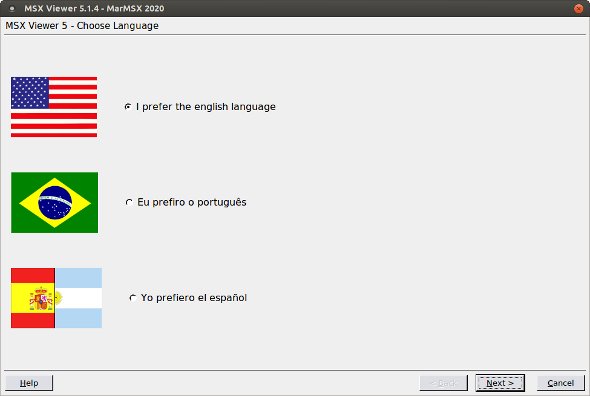 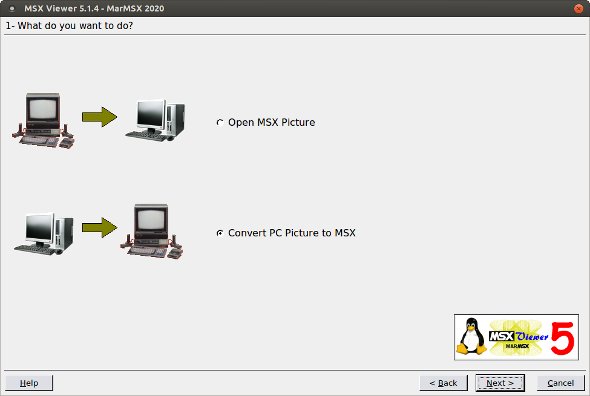 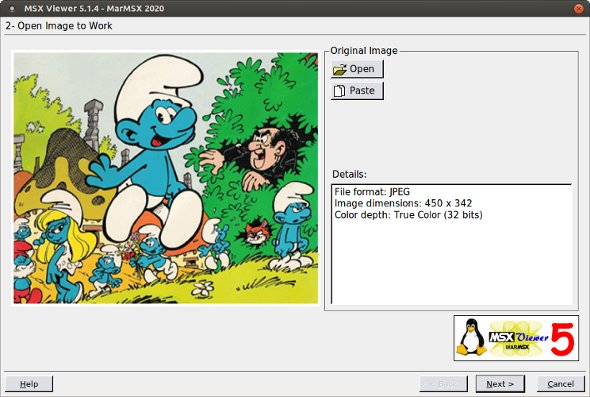 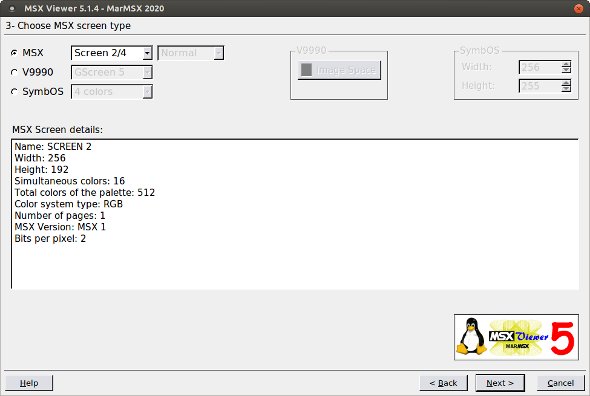 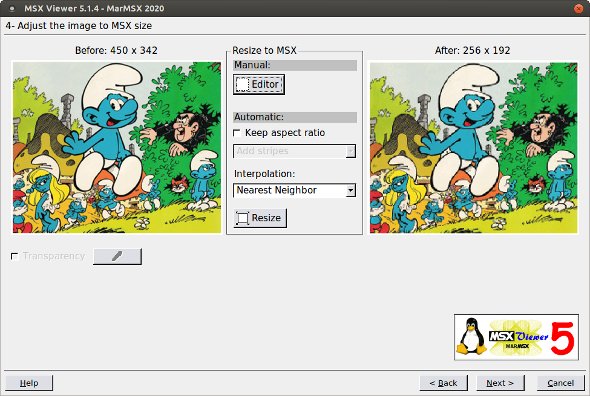 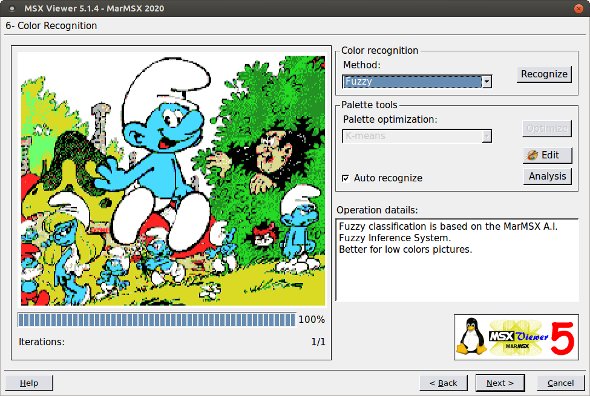 Ferramentas de cores disponíveis:
Há a opção do reconhecimento automático das cores mais presentes na imagem através do algoritmo de "k-means". Para encontrar a paleta ideal, clique em "optimize". Sempre após modificar a paleta, é necessário adaptar a imagem a ser convertida às novas cores da paleta. Escolha uma técnica (menos o fuzzy) e clique em recognize.  Para ver o resultado da otimização da paleta, clique em edit da caixa da paleta.  Conforme foi dito, o reconhecimento de cores é feito baseado na paleta corrente. Dessa forma, o usuário poderá editar a paleta e criar uma paleta qualquer. Vamos modificar a paleta para uma paleta ciano.  Esta é a paleta ciano usada na identificação da imagem:  Agora, abra a ferramenta de cores pressionando o botão de análise.  Esta ferramenta apresenta o histograma da imagem, ou seja, a freqüência da ocorrencia de uma determinada cor na imagem. Ferramentas disponíveis:
 Vamos deixar os Smurfs na cor magenta. Para isso, selecione as cores 7 e 13 e clique em change colors.  Para aceitar as mudanças, clique em Ok. Para abortar, pressione "ESC".  Nota importante: O que acontece se não for novamente reconhecida as cores em uma imagem após a edição da paleta? Quando a paleta é modificada, significa que as informações de cor dos índices editados são alteradas. Entretanto, os pixels na imagem resultante permanecem inalterados. Assim, o efeito resultante é a modificação da cor dos objetos na imagem. Nos exemplos da otimização da paleta e da paleta ciano, era desejado que a imagem se adaptasse a essas novas paletas. Dessa forma, foi feito novamente o reconhecimento das cores. No caso de desejar alterar propositalmente a cor dos objetos da imagem, basta modificar os valores RGB do índice desses objetos na paleta. Por exemplo, pode-se obter o mesmo efeito do Smurf magenta ao alterarmos a cor do índice 7 de ciano para a cor magenta na edição de paleta. Nesse caso, após a edição da paleta, o botão de reconhecimento NÃO pode ser mais pressionado. Do contrário, a imagem é adaptada à nova paleta e o efeito desaparace. Então, a troca de cores da ferramenta de analise faz a mesma coisa? Não. Essa ferramenta altera os pixels na imagem resultante e mantém a paleta inalterada. Esse método é a única forma de se alterar as cores da imagem que é compatível com o MSX 1, que não possui o recurso de paletas. |